Las funciones de accesibilidad de los Mac son una auténtica caja de herramientas. Y una de las más interesantes de las que disponemos, es la posibilidad de manejar el puntero del ordenador, sin que tengamos que tocar el ordenador, el ratón o el trackpad. Si quieres saber cómo puedes llevar a cabo esta opción, te lo explicamos en este post.
Enfocada a personas con movilidad reducida
Esta función de accesibilidad está enfocada a personas que tienen problemas de movilidad. Al no poder manejar un ratón con suficiente facilidad, la cámara y nuestra cabeza se convierte en el propio puntero. Y lo mejor de todo es que no vamos a requerir comprar ningún accesorio adicional: la cámara que nuestro ordenador ya tiene incorporada nos va a servir.
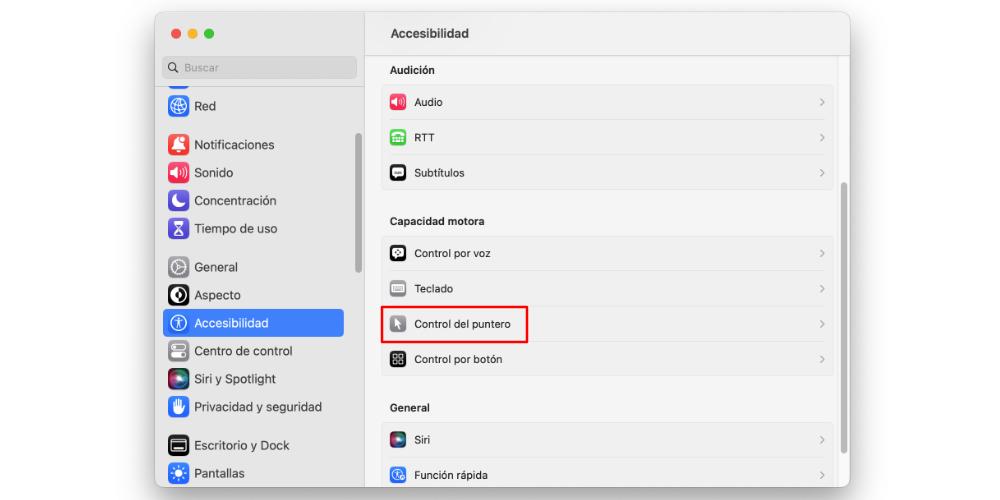
Eso sí, hay que tener en cuenta que con el movimiento de nuestra cabeza sólo vamos a manejar (es decir, mover) por la pantalla el cursor del ratón. Para realizar acciones, deberemos configurar teclas de función, las cuales se pueden seleccionar desde cualquier tipo de teclado inalámbrico o adaptado para este tipo de situaciones.
Cómo configurar el movimiento del puntero con la cabeza
Lo primero que deberemos hacer, para poder activar esta función es ir a Ajustes del Sistema > Accesibilidad > Control del puntero. Una vez estamos dentro de esta categoría, tendremos que ir hasta abajo del todo donde veremos una opción llamada Control del puntero con la cabeza. Para ponerla en funcionamiento, deberemos hacer clic en el interruptor. Pero esto es sólo el primer paso.
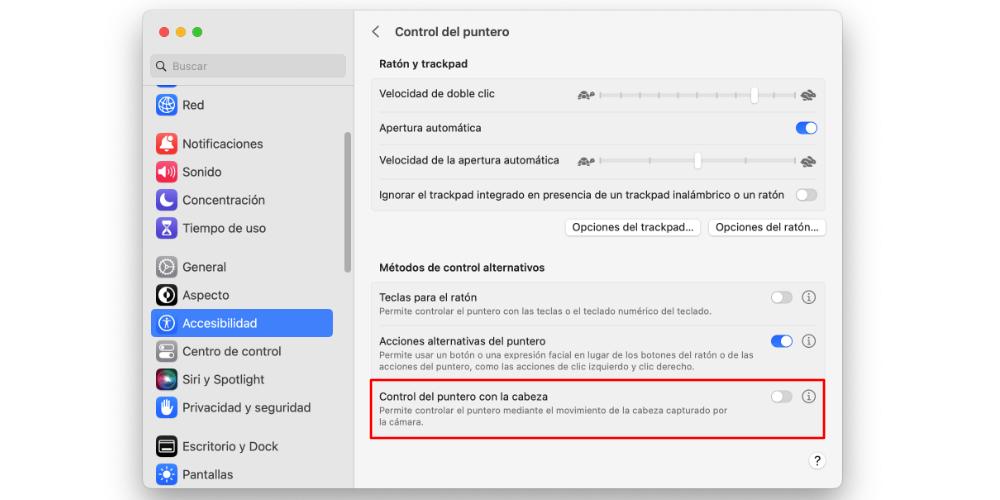
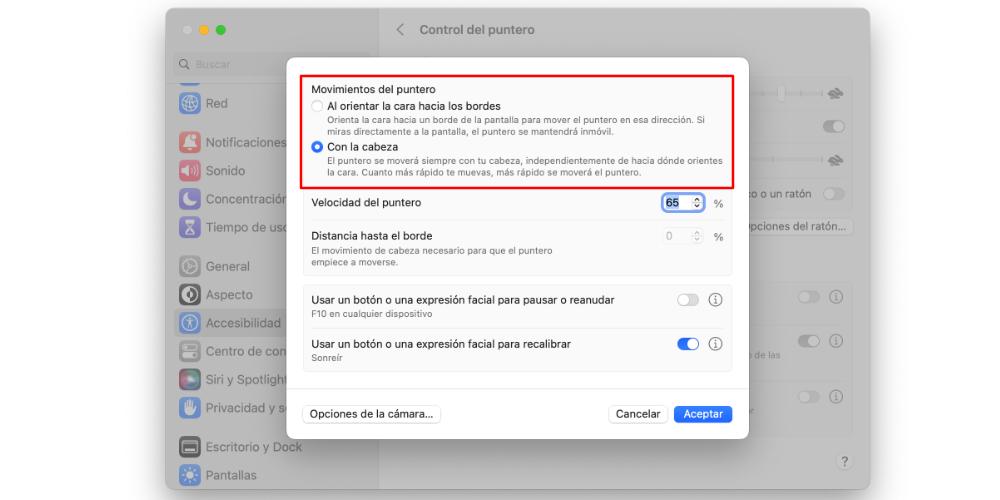
Ahora toca configurar varios parámetros básicos, que los vamos a encontrar si pulsamos en el botón «i» que tenemos al lado del interruptor. Aquí se nos va a abrir un menú contextual donde podremos configurar lo siguiente:
- Movimientos del puntero: podemos elegir que el puntero se mueva siguiendo el movimiento natural de nuestra cabeza, o bien, que se mueva en la dirección en la que estamos apuntando la cabeza frente a la cámara.
- Velocidad del puntero: podemos seleccionar cuánto de rápido o lento se va a mover el puntero cuando lo manejemos con la cabeza.
- Distancia hasta el borde: es el margen que le vamos a dar a la cámara para que podamos mover la cabeza hasta que empiece a moverse el cursor.
- Usar un botón o una expresión facial para pausar o reanudar: podemos configurar un gesto con la cara para detener la función o para volver a ponerla en marcha.
- Usar un botón o una expresión facial para recalibrar: aquí podemos volver a poner el cursor en el centro de la pantalla en el caso de que se haya desplazado.
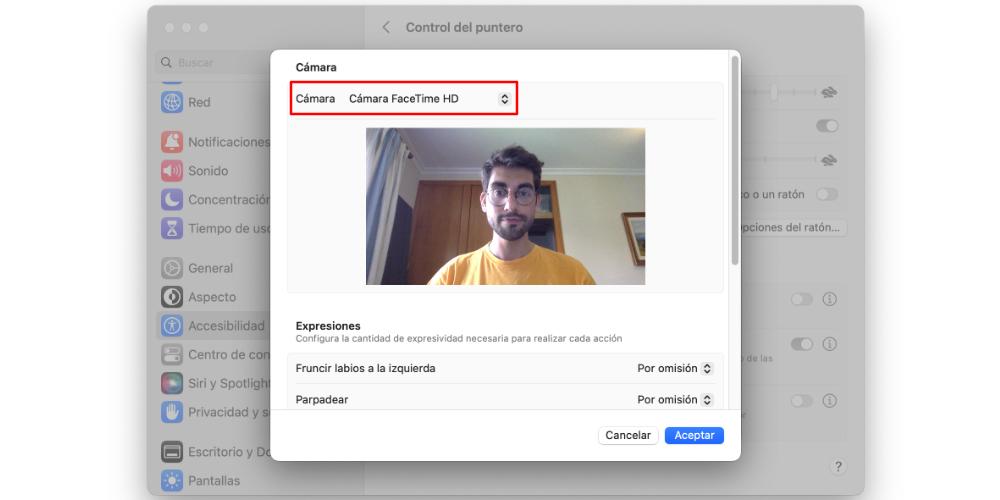
El apartado más importante que nos queda para configurar es la cámara. Esto se puede hacer si pulsamos en el botón llamado Opciones de la cámara. Para empezar, aquí podremos seleccionar la cámara que nos va a enfocar. Lo bueno de esta opción es que podemos elegir la cámara de nuestro Mac, la cámara de nuestro iPhone o una cámara web que conectemos de forma inalámbrica o por cable. Además de configurar la cámara, podemos seleccionar la intensidad con la que tendremos que ejecutar los gestos para realizar las diferentes acciones. Desde sacar la lengua a fruncir el ceño, pasando por sonreír.

